WORD怎么做联合公文头? 联合公文格式编辑方法
WORD怎么做联合公文头?文员经常需要制作联合公文头,这个做起来很麻烦,做的不好看起来就不正式,今天我们就来看看巧用word表格做标准的联合公文头的技巧,需要的朋友可以参考下
在办公的时候经常需要用到联合公文头,有的做了大半天也没做,或者做起来不正式、不好看。下面我们来看一下怎么用WORD做联合公文头。巧用word表格做标准的联合公文头。
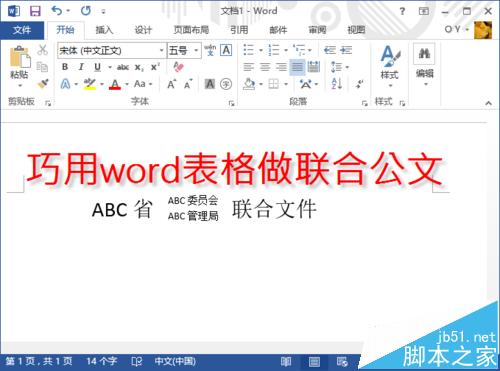
1、打开或者建一个文档。在菜单栏上点击一下"插入"。

2、然后在插入工具区中点击表格,插入一个2行×3列的表格。一般常见的联合公文头都是三部分,具体以实际需要为准。
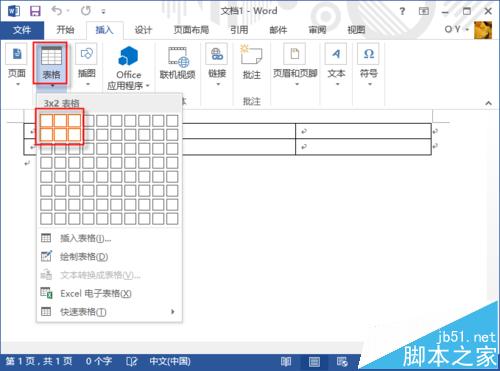
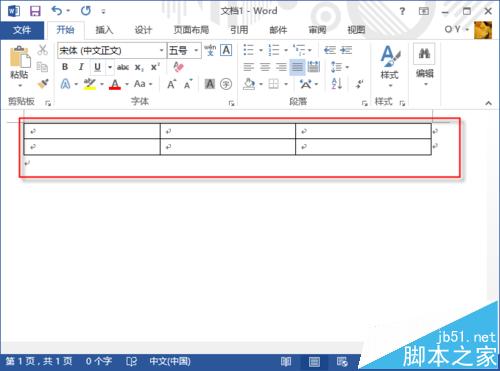
3、我们选中表格的第一列的两行,选中后右击,选择"合并单元格"。
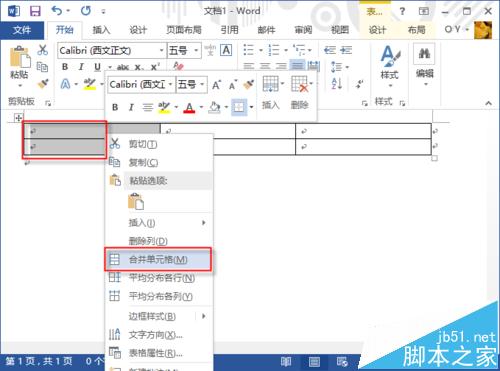
4、同样的在表格的第三列选中,右击选择"合并单元格"。
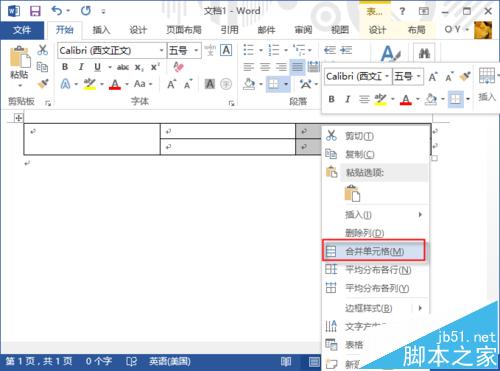
5、接着我们在表格中输入联合头的内容。
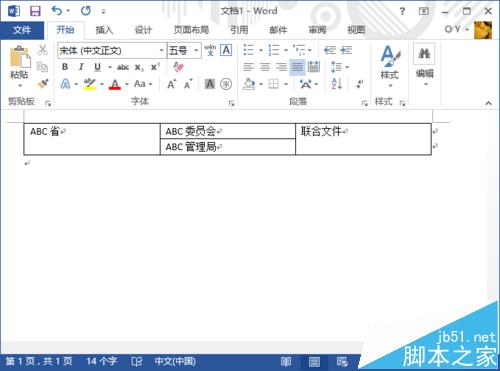
6、然后调整一个内容字体的大小。设置字体大小,可以先选中第一列的文字,然后选择字号;点击一下格式刷,在第三列从头到尾刷一下就可以了。
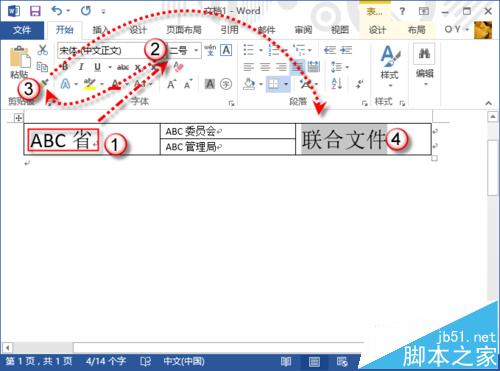
7、将第一列的对齐方式改为右对齐;第二列的对方方式改为居中。这样做的好处是方便调整列宽。
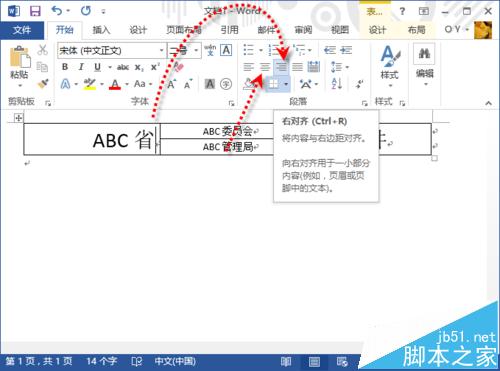
8、然后按住表格的第一列左边竖线向右拉,调整到合适的宽度;将第二列右边的竖线向左拉到合适的宽度。
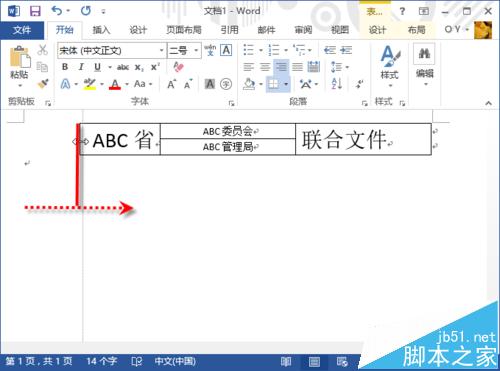
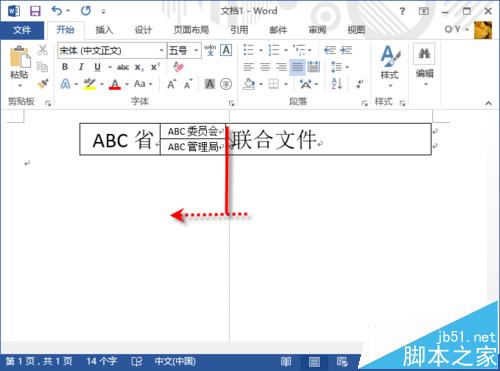
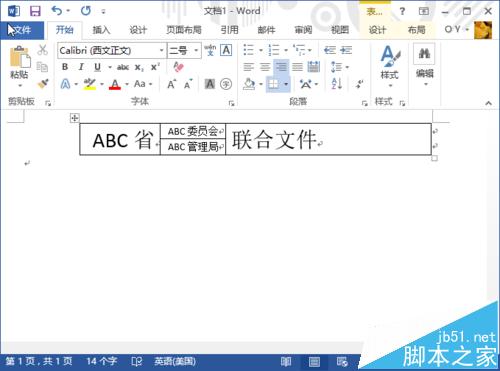
9、接下来是要将表格的线去掉。在表格内右击选择"表格属性"。
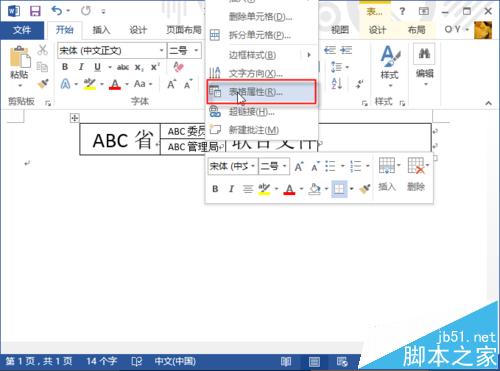
10、然后在属性窗口内底下,点击"边框和底纹"。
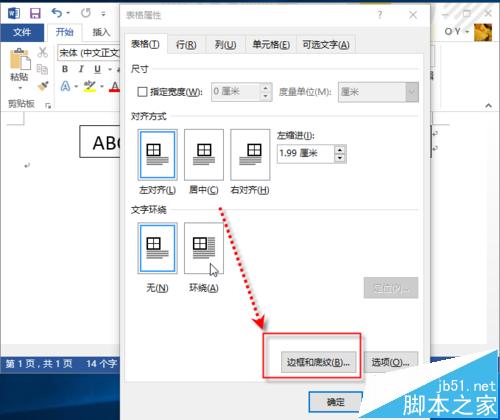
11、将边框选择为"无",然后点击"确定"。属性窗口也点击确定,返回到文档中。
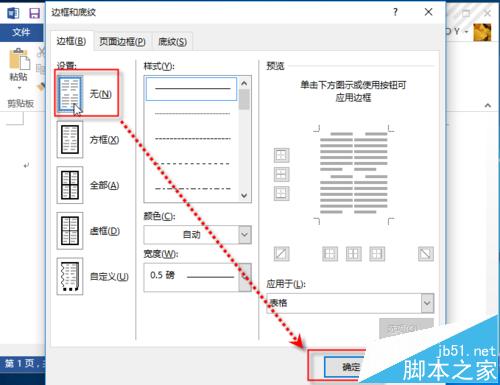
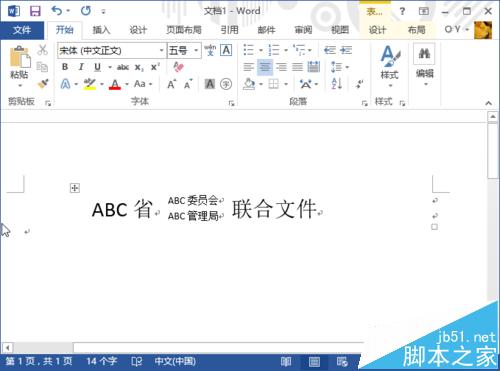
12、这样就完成了。为了页面好看,我们可以将段落标记取消显示。这个段落标记显示与隐藏只是为了好看而已,在实际打印时并不会打印出来。
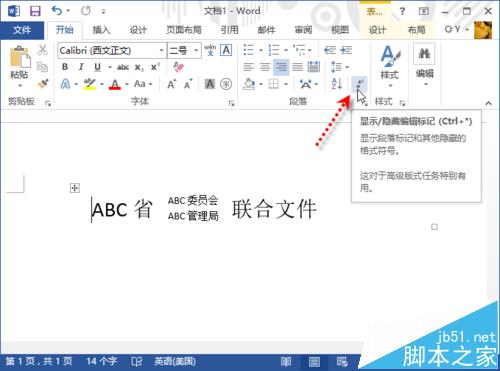
相关推荐:
word2007怎么打印非标准格式的纸张?
快速去掉word中的所有文字格式的两种技巧
Word中公式和文字不在一行该怎么调整格式?
您可能感兴趣的文章
- 08-04Win10 Office2013怎么激活?激活技巧分享
- 08-04Office 365激活码有哪些?Office 365产品秘钥分享
- 08-04Office2019怎么更新?Office2019更新方法简述
- 08-04Office2019怎么更改语言显示?Office2019语言显示更改教程
- 08-04office2013怎么激活?Office2013激活步骤
- 08-04Office2010产品密钥有哪些?2020最新的Office2010产品密钥激活码
- 08-04Office2019和365的区别是什么?Office2019和365的区别比较
- 08-04可以同时安装Office2019和Office2010吗?
- 08-04Office 2010和Office 2016都有哪些区别?
- 08-03Win7 Office2007自动配置安装解决方法详解


阅读排行
- 1Win10 Office2013怎么激活?激活技巧分享
- 2Office 365激活码有哪些?Office 365产品秘钥分享
- 3Office2019怎么更新?Office2019更新方法简述
- 4Office2019怎么更改语言显示?Office2019语言显示更改教程
- 5office2013怎么激活?Office2013激活步骤
- 6Office2010产品密钥有哪些?2020最新的Office2010产品密钥激活码
- 7Office2019和365的区别是什么?Office2019和365的区别比较
- 8可以同时安装Office2019和Office2010吗?
- 9Office 2010和Office 2016都有哪些区别?
- 10Win7 Office2007自动配置安装解决方法详解
推荐教程
- 11-30正版office2021永久激活密钥
- 11-25怎么激活office2019最新版?office 2019激活秘钥+激活工具推荐
- 11-22office怎么免费永久激活 office产品密钥永久激活码
- 11-25office2010 产品密钥 永久密钥最新分享
- 07-012025最新office2010永久激活码免费分享,附office 2010激活工具
- 11-30全新 Office 2013 激活密钥 Office 2013 激活工具推荐
- 11-22Office2016激活密钥专业增强版(神Key)Office2016永久激活密钥[202
- 11-25正版 office 产品密钥 office 密钥 office2019 永久激活
- 11-22office2020破解版(附永久密钥) 免费完整版
- 07-01怎么免费获取2025最新office2016专业增强版永久激活密钥/序列号






